
マクロの記録で”最初”の操作での落とし穴
最初のステップに落とし穴が!?
今回はマクロの記録開始時にセルの位置についてどのように解釈するか説明します。
Excel上の操作をマクロの記録で行うと、「標準モジュール」という、通常のExcel操作では見えないところに、色々とプログラムコードが書かれます。
よく言われるのは「マクロの記録では不要なコードもたくさん書かれる」という点です。確かにそうですが、ここではある意味で逆の点について説明します。
まず、下記の図を見てください。普通の表でここのセルC5に合計(SUM関数)をマクロの記録で入れたいと思います。
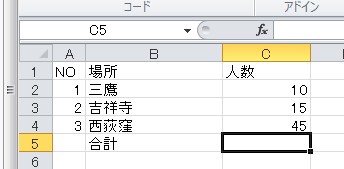
下記のようにマクロの記録を開始させます。
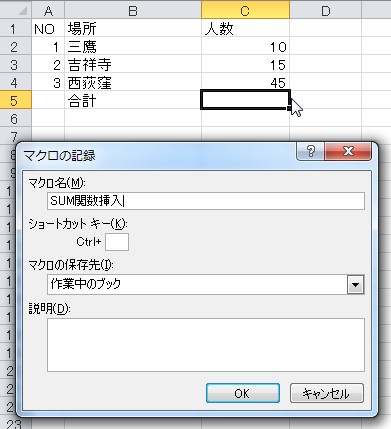
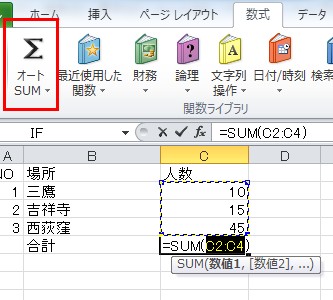
オートSUMのボタンを押すだけですが、ここでマクロを終了しました。
そこで今作成したマクロのプログラム部分の書かれている標準モジュールを見てみます。
'
‘ SUM関数挿入 Macro
'
'
ActiveCell.FormulaR1C1 = “=SUM(R[-3]C:R[-1]C)”
Range(“C6”).Select
End Sub
上記の処理は2点です。
1.FormulaR1C1の部分にSUM関数が入れようとしているのが分かります。
2.そしてその後にセルC6を選択となっています。
実はこの時点で問題が発生する「可能性」を秘めていて、実際に問題が起きる方法で実行します。
とは言っても実際には先ほどの表のセルC5を消した後、このマクロを実行させるだけですが、それでも問題が起こるのです。
(この時点で意味が分かる方はかなりマクロに慣れ親しんだ方かと思います)
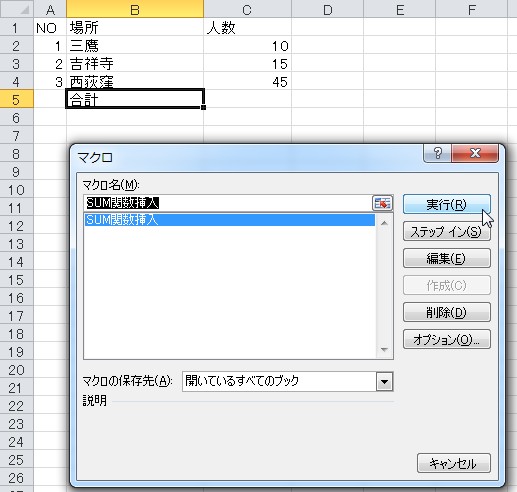
実際に実行した結果が下記ですが、、、
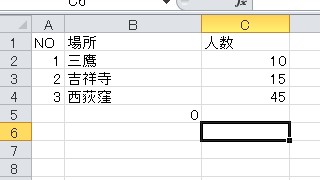
なぜか、「合計」の文字が消えて、「0」になっています。
なぜでしょうか?
よく見ると上記の2番目の処理である、セルC6の選択はできているようです。
しかしSUM関数がありません。そしてB5が「0」になっています。
これはバグでも、操作ミスでもありません。
答えは「セルの開始位置」にあります。
マクロの記録を開始するときのセルの場所に注意
マクロの記録をする画像
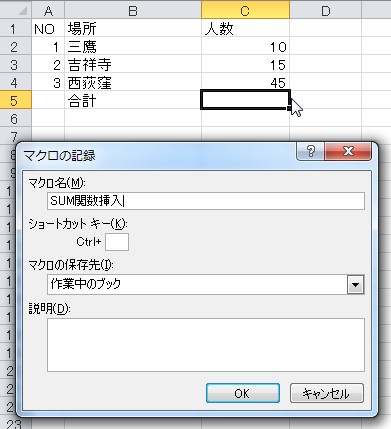
そして、マクロの記録を実行する画像
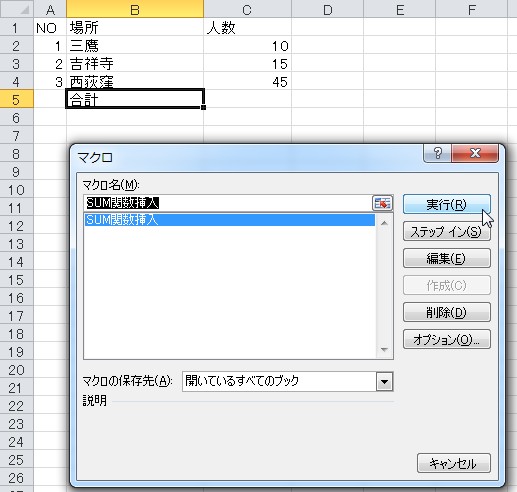
この二つの画像での違いは「セルの位置」です。
マクロの記録で作られるコードは、記録開始時にセルが移動しなければ、その移動しないセルが対象とみなすのです。このため、いきなり選択されていたセルにSUM関数を入れるマクロの記録になっていたのです。
この部分はプログラムが間違えているわけでもないため、案外盲点になっています。従いこういったこと自体を意識しないように必ずセルを移動させる動作を含めたマクロの記録を取るようにしておくと回避できます。
以下はマクロの記録を開始する前にセルを「A1」にしてから、マクロの記録を行ったコードです。
'
‘ SUM関数挿入_やり直し Macro
'
'
Range(“C5”).Select
ActiveCell.FormulaR1C1 = “=SUM(R[-3]C:R[-1]C)”
Range(“C6”).Select
End Sub
このようにすれば、「セルC5が選択された後でSUMを入れる」という形にできます。
カテゴリ:Excel上級:マクロ
◆お問い合わせ◆
原則3時間以内にご連絡
お問い合わせフォーム(SSL対応)
弊社ではお急ぎのお客差にもご対応できるよう、迅速な返信を行っております。
特にお問い合わせフォームの場合は業務時間外でもスタッフが確認できればご連絡するという体制をとっております。

◆VBAツール・システム◆
Excel VBAの基本・事例
VBAはExcelだけでなく、Word、AccessなどMicrosoft Officeで共通して使えるプログラム言語です。細かい部分ではExcelで使えてWordで使えないなどもありますが、文法的には同じです。
こちらのページではExcel VBAの基本やツール、システムの紹介しております。
◆Excelレッスン◆
Excelについて勉強をしたい方
Excelについて分からないところだけを優先にしりたい、教えてほしい等。
授業のテキストの通りではなく、必要なところだけを効率的に勉強されたい方などは下記のページからご覧ください。